- Tip dan trik PS4 2018: Maksimalkan PS4 Anda
- Cara streaming game PS4 ke Mac atau PC
- Cara menggunakan Share Play di PS4
- Cara berbagi game di PS4
- Cara memutakhirkan hard drive PS4
- Cara mengubah tipe NAT di PS4
- Cara mem-boot PS4 dalam Safe Mode
- Cara menggunakan pengontrol PS4 DualShock 4 dengan PC
- Headset PS4 terbaik di 2018
- Game PS4 terbaik di 2018
- Game PlayStation VR terbaik 2018
- Game balap PS4 terbaik di 2018
- Bagaimana menjadi penguji beta Sony PS4
PS4 dan PS4 Pro adalah dua konsol game terlaris di pasaran saat ini – meskipun Nintendo Switch dengan cepat mendapatkan pijakan. Ini mengalahkan Wii U, dan MicrosoftBerbagai konsol Xbox One tidak bisa bersaing dengan angka penjualan Sony PlayStation. Hanya sekali melihat game PS4 terbaik daftar menunjukkan betapa kaya dan beragamnya jajaran PS4, dan bahkan sepupunya yang tampaknya terlupakan, the PlayStation VR, memiliki katalog game yang luar biasa.

Serta game luar biasa seperti dewa perang, Manusia laba-laba Marvel dan banyak yang fantastis Judul PlayStation VR
, PS4 Sony memiliki perangkat lunak lain yang mengalahkannya, yaitu yang dimasukkan langsung ke dalam firmware PS4 sendiri. Meskipun jumlahnya kecil, Sony telah melengkapi PS4 dengan serangkaian fitur yang sangat berguna yang dapat digunakan siapa saja. Ketika benar-benar memanfaatkan PS4 Anda, ini adalah tip dan trik yang benar-benar perlu Anda ketahui.Daftar ini bahkan tidak menyertakan semua trik fantastis PS4 yang harus Anda ketahui, seperti kemampuan untuk mendengarkan Spotify saat bermain game atau aplikasi sejenisnya Netflix Dan iPlayer yang mengubah PS4 Anda menjadi sistem hiburan all-in-one.
Tip dan trik PS4 terbaik
1. Dukungan headphone, apa pun headphone yang Anda gunakan

Memainkan PS4 Anda di malam hari dan tidak ingin mengganggu orang lain? Selain membeli headset gaming mahal yang kompatibel dengan PS4, Anda dapat menyambungkan headphone apa pun yang Anda suka – atau bahkan menggunakan earphone obrolan mono yang disertakan dengan PS4. Di bagian bawah DualShock 4, di antara kedua pegangan, Anda akan menemukan port headphone 3,5 mm yang dapat digunakan.
Secara default, ini hanya mengirimkan audio obrolan sehingga untuk mengeluarkan semua suara game, Anda perlu mempelajari menu PS4. Anda dapat menuju ke panel Pengaturan dan men-tweaknya melalui tab aksesoris atau, jika Anda tidak mau untuk keluar dari game Anda, cukup tahan tombol PS dan tekan Sesuaikan Perangkat | Output Ke Headphone | Semua Audio.
2. Menjadi pakar media sosial
Sony menyertakan tombol "Bagikan" pada DualShock 4 PS4 sebagai standar. Pada saat itu banyak yang bertanya-tanya mengapa hal seperti itu ada, lagipula, siapa yang terlalu peduli untuk mengambil tangkapan layar. Betapa salahnya kita semua, dunia menyukai tangkapan layar dan video bodoh dan tombol "Bagikan" telah memfasilitasi semua itu.
Jika Anda sudah menjadi pengguna "Bagikan" biasa tetapi membenci kenyataan bahwa ia terus-menerus suka mengganggu permainan Anda untuk mengantar Anda keluar ke tangkapan layar atau layar alat manajemen pengunggahan video, Anda sebenarnya dapat mematikan fungsi itu secara relatif dengan mudah. Selami menu Pengaturan dan cari-cari pengaturan Bagikan dan Anda akan dapat menyesuaikan dengan tepat cara kerja tombol. Anda dapat mengaturnya untuk melanjutkan setelah Anda mengambil tangkapan layar dengan menekan cepat atau memulai perekaman video setelah Anda menahannya selama sekitar tiga hingga lima detik. Masih ingin segera mengunggah gambar Anda? Jangan khawatir, tekan tombol bagikan lalu tekan dan tahan segera setelah itu dan semuanya akan baik-baik saja.
3. Pesan teman Anda saat bepergian
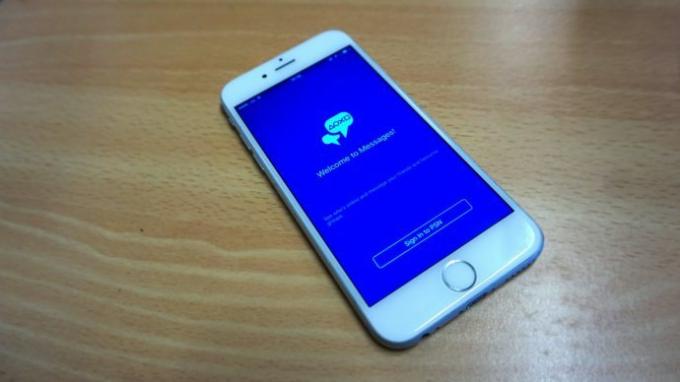
Membalas pesan PSN di PS4 Anda bisa sangat membosankan, terutama jika Anda adalah bagian dari Partai atau Komunitas yang suka mengobrol secara teratur. Untungnya Sony telah membuat aplikasi PlayStation Messenger yang sama sekali baru untuk iOS dan Android yang memungkinkan Anda melakukannya menanggapi semua pesan tanpa perlu keluar dari game Anda, atau menggunakan berbasis layar yang buruk dari DualShock 4 papan ketik. Perpesanan tidak pernah semudah ini.
Anda tahu bagaimana kelanjutannya. Setelah menerima pesan PSN dari teman Anda, Anda membutuhkan waktu sekitar 5 menit untuk membalas – dan saat itu tidak ada yang peduli. Namun, ada cara lain untuk melakukan sesuatu; menggunakan smartphone Anda. Jika Anda mengunduh aplikasi PS4 ke iPhone Anda atau Android perangkat dan pasangkan ke PS4 Anda melalui Wi-Fi, Anda dapat menggunakannya sebagai perangkat input kedua. Hasil? Perpesanan benar-benar berfungsi.
4. Perluas ruang penyimpanan Anda dengan drive eksternal
Ingin lebih banyak ruang penyimpanan tetapi tidak menyukai idenya menghapus drive internal PS4 untuk mengalihkannya ke kapasitas yang lebih tinggi satu? Jangan khawatir, dengan PlayStation Firmware 4.5, Sony sekarang mengizinkan HDD atau SSD eksternal untuk dihubungkan ke port USB PS4 dan bertindak seperti drive internal. Ini adalah metode penyimpanan yang sangat mirip dengan dukungan drive eksternal Xbox One, dan Anda tidak perlu khawatir menginstal ulang semua game Anda atau firmware dasar seperti yang Anda lakukan saat Anda mengganti drive internal di a PS4.
5. Cadangkan penyimpanan game Anda ke USB

Pengguna PS Plus dapat mengunggah dan menyimpan game mereka langsung ke cloud sejak layanan diluncurkan di PS3. Ini masih terjadi pada PS4 tetapi, bagi mereka yang tidak memiliki PS Plus dan kemungkinan cadangan cloud, fungsi penyalinan USB Sony adalah anugerah.
Untuk menyimpan game Anda ke drive USB, yang perlu Anda lakukan hanyalah memasukkannya ke salah satu slot USB PS4 Anda dan menuju ke “Application stored data management” di “Settings” lalu pilih Saved Data System Storage | Salin Data Ke USB Penyimpanan. Metode ini tidak akan membiarkan Anda memuat penyimpanan langsung dari stik USB, tetapi ini adalah cadangan yang berguna yang dapat Anda salin jika PS4 Anda salah kapan saja.
6. Anda dapat memetakan ulang setiap tombol di DualShock 4
Datang dari Nintendo Switch atau Wii U ke PS4 dan merasa sulit untuk selalu menekan tombol yang benar – mengapa “X” diterima ketika “O” di Timur? Apa pun alasannya, Sony mengizinkan Anda untuk menetapkan kembali setiap tombol DualShock 4 sehingga Anda dapat mengatur bantalan persis seperti yang Anda suka. Beberapa game bahkan akan mengalihkan petunjuk tombolnya ke tata letak yang baru Anda tetapkan. Jadi, jika hanya Anda yang kesulitan mengingat tombol yang mana, atau ada alasan yang lebih besar bagi Anda untuk ingin mengganti tombol, PlayStation 4 memungkinkan Anda.
7. Kontrol manajemen orang tua yang kuat
Ditambahkan sebagai fitur dalam pembaruan firmware 5.5, Sony sekarang memberi orang tua manajemen yang kuat atas akun anak-anak mereka dan wawasan tentang apa yang telah mereka lakukan.
Di Bawah Kontrol Orang Tua | Pilihan Manajemen Keluarga di menu Pengaturan, kini Anda dapat melihat total waktu bermain anak Anda untuk hari itu. Anda juga dapat membatasi berapa lama anak Anda bermain, menetapkan jam di luar batas untuk mengunci akun mereka pada waktu tertentu dalam sehari. Anda bahkan dapat mengatur PlayStation untuk secara otomatis mengeluarkan anak Anda dari akun mereka dan mematikan PlayStation setelah mereka melebihi batasnya.
Dengan menggunakan aplikasi seluler PlayStation, Anda dapat menyesuaikan penghitung waktu bermain dan jam terbang, artinya mereka tidak akan dibatasi selama liburan musim panas atau jika mereka menyelesaikan tugas sekolah lebih cepat dari mengharapkan. Bagus sekali.




